
Dacă computerul dvs. durează mult timp pentru a porni, are probleme la încărcarea corectă a paginilor, browserul dvs. are o mulțime de publicitate încorporată, pagina dvs. de pornire s-a schimbat fără consimțământul dvs. sau aveți instalate programe nedorite, înseamnă că aveți un computer infectat și trebuie să faceți o curățare bună. De unde începi?
De la El Android Feliz vă recomandăm să rulați un bun anti-adware , anti-malware și antivirus pentru a vă scana computerul pentru a găsi programe malware. Odată ce echipamentul este analizat, revizuit și optimizat, veți putea lucra din nou în mod normal. Aceste tipuri de viruși și publicitate încorporată tind, de asemenea, să devoreze resursele computerului, așa că, odată ce este curat, vom vedea cum computerul își recuperează nivelul normal de performanță.
Verificați programele care rulează automat la pornirea Windows
Dacă multe programe sunt executate la pornirea Windows-ului sau dacă există programe sau viruși nedoriti, acest lucru va avea un efect negativ asupra timpului necesar pentru ca sistemul să fie „operațional”. Pentru a vedea programele care rulează atunci când Windows se încarcă:
Din Windows 7 : apăsați butonul de pornire Windows, iar în caseta goală care are legenda „ Căutați programe și fișiere ” tastați „ msconfig ”. Se va deschide fereastra de setări a sistemului, accesați fila „ Windows Startup ” și aruncați o privire. Dacă există un program pe care nu doriți să îl rulați de fiecare dată când porniți computerul, selectați-l și apăsați butonul de dezactivare . Acest lucru va reduce timpul de încărcare a sistemului.
Din Windows 8 și Windows 10 : Faceți clic dreapta pe butonul Windows din bara de pornire și selectați „Run”. Tastați „ msconfig ” și veți vedea cum se încarcă fereastra de configurare a sistemului. În acest caz, fila „ Start Windows ” vă redirecționează către managerul de activități. (Notă: Putem porni și managerul de activități apăsând Ctrl + Shift + Esc )
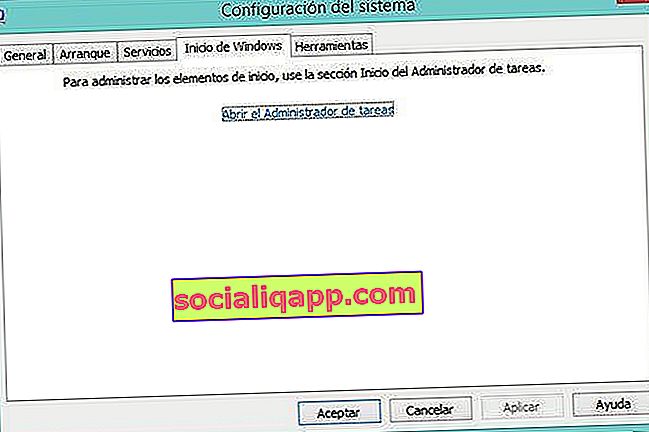 De la Windows 8 și mai departe administrarea programelor de pornire sunt gestionate din Task Manager
De la Windows 8 și mai departe administrarea programelor de pornire sunt gestionate din Task ManagerÎn W8 și W10 putem gestiona programele de pornire de la același administrator: alegem programul pe care nu dorim să îl rulăm la pornire și în același mod selectăm aplicația și facem clic pe „ Dezactivare ”.
Dacă nu știți ce programe să eliminați din start pentru că habar nu aveți ce programe apar în această listă, ca indiciu vă pot spune că cei care au multe silabe la rând și care nu par „cuvinte” sau numele unei aplicații au toate buletinele de vot să nu fie de încredere. De exemplu, un program numit „wqewfffdgfd.exe” sigur nu face bine. Dacă aveți în continuare îndoieli cu un program, vă recomand să introduceți numele acestuia în Google și, dacă vedeți că primele intrări din motorul de căutare se referă la posibile programe rău intenționate, dezactivați-l.
Instalați și lansați AdwCleaner
AdwCleaner este un program gratuit care elimină adware, bare de instrumente ( bare de browser) și programe nedorite în general. Puteți descărca AdwCleaner din secțiunea de descărcare Android.
După descărcare, instalați-l și deschideți-l pentru a efectua o scanare a sistemului dvs.
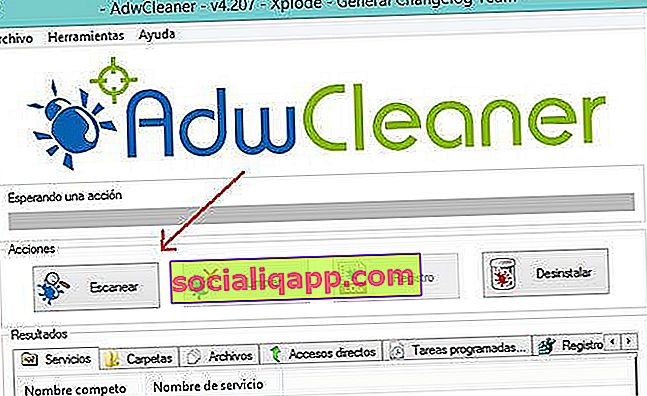 Doar faceți clic pe „Scanare” pentru a începe examinarea computerului nostru
Doar faceți clic pe „Scanare” pentru a începe examinarea computerului nostruDupă efectuarea scanării, dacă AdwCleaner a găsit o amenințare, acesta o va afișa în diferitele file din secțiunea „ Rezultate ”. Apăsați pe „ Curățare ” pentru ca programul să elimine aceste amenințări. Puteți scuti un program de ardere debifând caseta de selectare care îl menționează.
Instalați și rulați MalwareBytes
MalwareBytes este un anti-malware gratuit și sarcina sa este de a găsi și a elimina software rău intenționat de pe computer. Puteți descărca această aplicație din secțiunea noastră de descărcare.
După descărcare, instalați-l și deschideți-l pentru a analiza computerul (faceți clic pe „ Analizați acum ”).
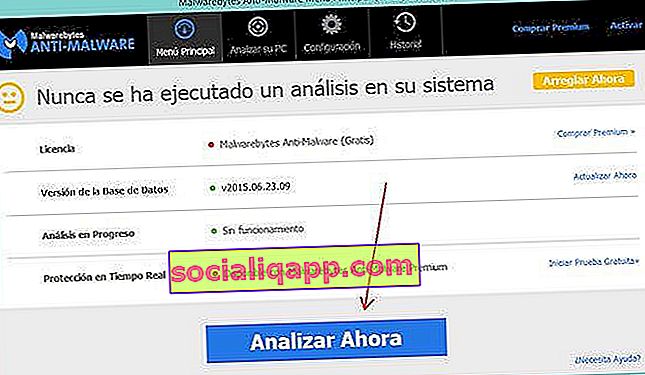 Această aplicație este, de asemenea, foarte simplă: Faceți clic pe «Analizați acum» pentru a începe să lucrați
Această aplicație este, de asemenea, foarte simplă: Faceți clic pe «Analizați acum» pentru a începe să lucrațiToate amenințările pe care MalwareBytes le găsește în timpul scanării vor fi listate în „ Obiecte detectate ”.
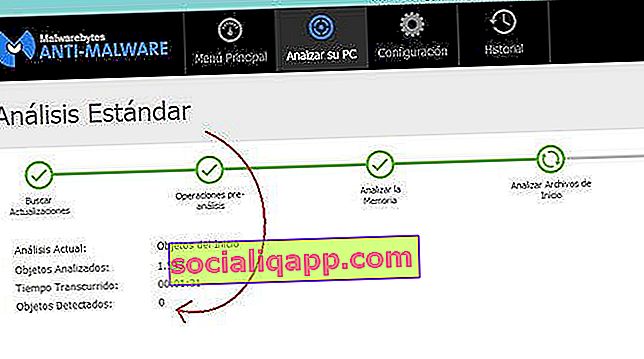 „Obiecte detectate” ne arată numărul de amenințări detectate
„Obiecte detectate” ne arată numărul de amenințări detectateOdată ce scanarea este terminată și dacă au fost găsite amenințări, faceți clic pe „ Eliminare selectată ” pentru MalwareBytes pentru a șterge toate infecțiile detectate.

Instalați și rulați un antivirus bun
În cele din urmă, rulați o analiză cu antivirusul capului, astfel încât acesta să scaneze computerul în cazul în care există încă o amenințare activă. Aveți mai multe antivirus gratuit în secțiunea de descărcare Android. Puteți instala AVG sau Avast, ambele sunt antivirusuri bune care își fac treaba foarte bine.
Pentru a finaliza configurarea, ștergeți temporar
Până acum computerul dvs. ar trebui să fie lipsit de viruși și amenințări, dar dacă ștergem și fișiere temporare de pe computerul nostru, ne vom ușura sistemul și va funcționa mai repede.
Puteți șterge fișiere temporare din butonul Start -> Rulați și lansați comanda „ % temp% ” (fără ghilimele). Această comandă va deschide un folder cu toate fișierele temporare ale utilizatorului. Puteți șterge toate fișierele care apar în acest folder (veți vedea cum poate nu vă permite să ștergeți unele fișiere, deoarece o alertă vă spune că sunt în uz. Nu vă faceți griji, este normal, nu trebuie să le ștergeți).
Dacă doriți să efectuați o ștergere mai exhaustivă a fișierelor temporare, puteți instala aplicația CCleaner și aceasta se va ocupa de întregul proces de ștergere.
Ce se întâmplă dacă nimic din toate acestea nu funcționează?
Există mulți viruși sau programe nedorite care sunt cu adevărat evazive și dificil de eliminat. Dacă după efectuarea tuturor acestor acțiuni încă nu puteți scăpa de niciuna dintre ele, cel mai bine este să scrieți numele virusului sau o descriere a efectelor pe care le provoacă în Google. Cel mai probabil este un virus cunoscut și veți găsi forumuri sau tutoriale pentru a scăpa de el. Sau, dacă preferați, contactați-ne din secțiunea Biroul Android și vom încerca să vă ajutăm cu un răspuns rapid. Noroc!

